همه کاربران خوب ماکروسافت می دانند اکسل یکی از بهترین برنامه ها جهت درج جدول می باشد تمام نرم افزارهای ماکروسافت از قبیل ورد و پاورپوینت نیز قابلیت درج جدول را دارند اما اکسل برای کسانی است که کمی تخصیصی تر کار درج جدول را انجام می دهند
همانطور که می دانید ماکروسافت ویژگی ها و امکانات زیادی دارد که در این مقاله رایانه کمک قصد دارد به ارتباط wordو Excel اشاره کند
گاهی ممکن است بخواهید از جدولی که دراکسل درج کرده اید در ورد نیز استفاده کنید حتما لازم نیست که جدول مورد نظر را دوباره طراحی کنید ما در این مقاله قصد داریم انتقال جدول از اکسل به ورد را برسی و راه حل هایی برای شما شرح دهیم با گروه فنی رایانه کمک همراه باشید.
قرار دادن فایل اکسل در ورد با کپی کردن
برای انجام دادن روش اول که کپی کردن از فایل اکسل می باشد باید برنامه ی ورد را باز کرده سپس برنامه اکسل را اجرا کنید جدول مورد نظر را یا ابتدا در اکسل خود طراحی کنید یا اگر از قبل طراحی شده انتخاب و کپی کنید سپس وارد صفحه ورد خود شوید و با فشردن همزمان Ctrl+V جدول مورد نظر خود را در هر کجایی که مد نظرتان است past کنید و به راحتی جدول شما از اکسل به ورد منتقل می شود بدون هیچگونه بهم ریختگی همچنین زمان طراحی برای شما کوتاه می شود زیرا اکسل خود جدول را طراحی کرده و دیگر نیاز نیست شما در ورد ابتدا به طراحی جدول بپردازید.
نکته : در این روش برای شما یک جدول بدون قالب جدول طراحی می شود اما اگر قالب جدول نیز برای شما مهم است روش زیر را امتحان کنید.
قراردادن جدول اکسل در ورد
برای قرار دادن فایل اکسل در ورد باید فایل یا جدول مورد نظر را از فایل اکسل خود کپی کنید سپس فایل ورد خود را اجرا کنید و وارد سربرگ Home شوید سپس از بین گزینه های موجود گزینه past را انتخاب کنید.
سپس روی Paste Special کلیک کنید در پنجره ای که مشاهده می کنید باید گزینه Microsoft Excel Worksheet Object را انتخاب سپس ok کنید.
در این حالت تفاوت تنها در خطوط جدول نمی باشد
اگر روی جدول کلیک کنید مشاهده می کنید که یک رابط کاربری ایجاد شده که می توانید به راحتی هر گونه تغیری در جدول ایجاد کنید اما در روش اول همچنین امکانی وجود ندارد و شما نمی توانید هیچ تغیری در جدول کپی شده ایجاد کنید و جدول درج شده مانند عکس می باشد .
در این روش شما نسخه ای از اکسل در فایل خود جاسازی کرده اید و می توانید فرمول های جدول خود را اصلاح کنید قالب بندی جدول خود را تغیر دهید سطر و ستون های جدید اضافه کرده یا سطر یا ستونی را پاک کنید و از هر امکانی که در اکسل برای شما گذاشته شده در ورد نیز استفاده کنید.
همچنین اگر می خواهید از رابط کاربری اکسل خارج شوید باید روی قسمتی خارج از جدول اکسل کلیک کنید با این روش شما یک جدول از اکسل و یک فایل ورد دارید.
وارد کردن جدول اکسل در ورد با لینک دادن
روش دیگری نیز وجو دارد که برای استفاده از اطلاعات اکسل در ورد استفاده می شود این روش بسیار آسان است که داده های اکسل از طریق لینک وارد ورد می شود تفاوت این روش با روش قبل فقط در این است که اگر داده های که در فایل اکسل خود ذخیره کرده اید را عوض کنید در فایل ورد شما نیز عوض می شود که بسیار کاربردی تر است همچنین زمان طراحی را برای شما کوتاه تر می کند و باعث صرفه جویی در زمان طراحی در ورد می شود.
برای وارد کردن فایل اکسل به ورد از طریق لینک باید روی جدول اکسل خود کلیک کنید و آن را انتخاب و کپی کنید سپس وارد صفحه ی ورد خود شوید و در سربرگ home گزینه ی past انتخاب کنید سپس گزینه ی Paste Special را بزنید در این حالت نیاز به یک کلیک دارید.
در سمت چپ پنجره ای که مشاهده می کنید دو گزینه وجود دارد که شما باید تیک گزینه ی Paste Link را بزنید و ok کنید.
استفاده از ابزار اکسل در ورد (ساخت sheet در ورد )
یکی از بهترین روش های انتقال فایل اکسل به ورد پیوند دادن داده های اکسل به ورد است اما ممکنه لازم باشه ابزارهای که در اکسل وجود دارد مانند فرمول های که می توان در اکسل از آن ها استفاده کنید در ورد نیز استفاده کنید برای فراخوانی و ساخت صفحه ی اکسل در ورد می توانید وارد برنامه ورد شوید و سربرگ insert را انتخاب کنید سپس از بین گزینه های موجود روی دکمه ی object کلیک کنید و در قسمت Text group گزینه Microsoft Excel Worksheet Object انتخاب کنید.
در این مرحله کافست روی ok کلیک کنید و مشاهده می کنید یک sheet اکسل خالی در ورد شما ایجاد می شود که اگر مایل به ویرایش آن هستید کافیست روی آن دوبار کلیک کنید.
روش Excel Spreadsheet
یک روش دیگر نیز وجود دارد که می توانید اطلاعات اکسل را کپی کنید سپس وارد فایل ورد خود شوید و در سربرگ insert روی table بزنید و در هنگام ساختن جدول روی گزینه ی Excel Spreadsheet کلیک کنید
نکته : این روش تنها در ورد 2013 به بالا وجو دارد .
در این روش یک پنجره ی خالی اکسل مشاهده می کنید که می توانید اطلاعات را آن past کنید یا به روش دلخواه خود با امکانات اکسل جدول خود را طراحی کنید.
جهت رفع مشکلات رایانه و حل مشکلات تلفن همراه خود کافیست با کارشناسان مجرب رایانه کمک تماس گرفته و به صورت شبانه روزی از خدمات غیر حضوری رایانه کمک بهره مند شوید.
شماره های تماس از سراسر کشور:
9099071540 (تلفن ثابت)
021-7129 ( تلفن ثابت و همراه)
چقدر این مطلب مفید بود ؟
یک ستاره پنج ستاره
میانگین رتبه 3.5 / 5. تعداد امتیازات 44
تا کنون امتیازی ثبت نشده است . (اولین نفر باشید)


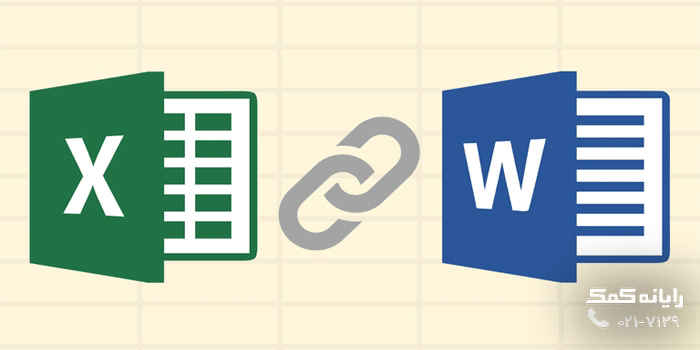

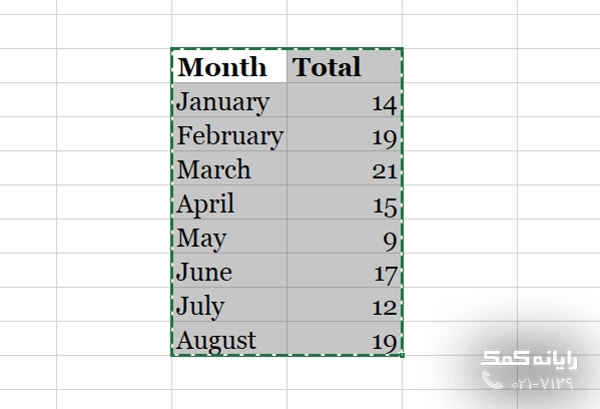
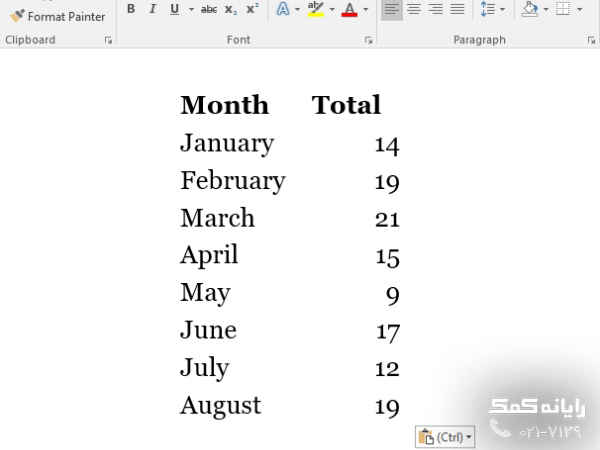
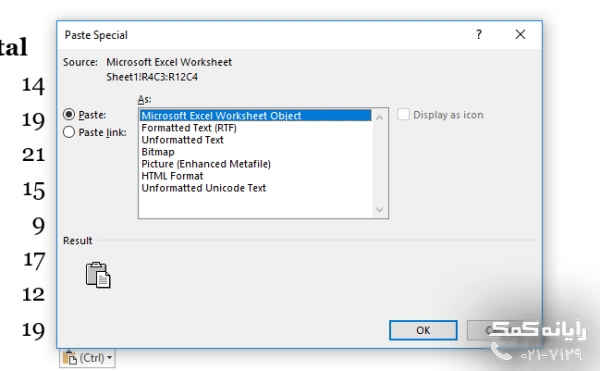
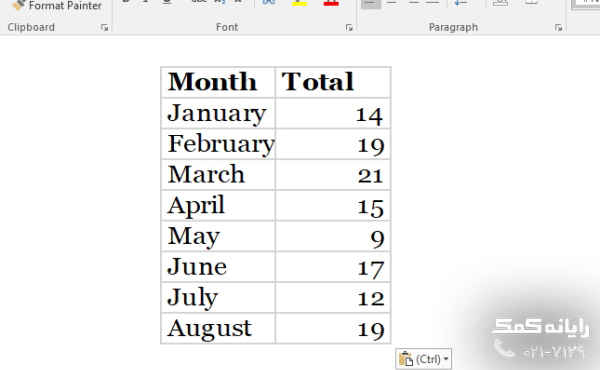
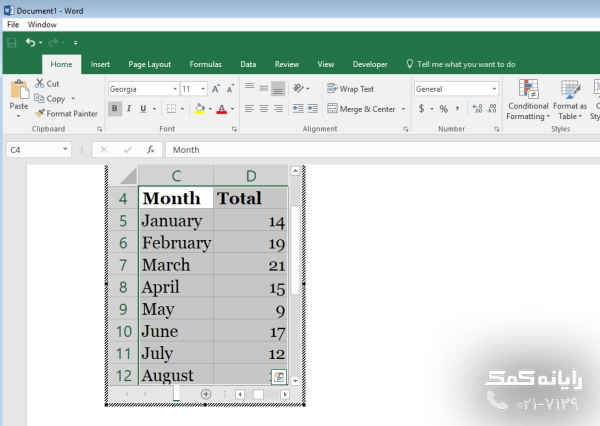
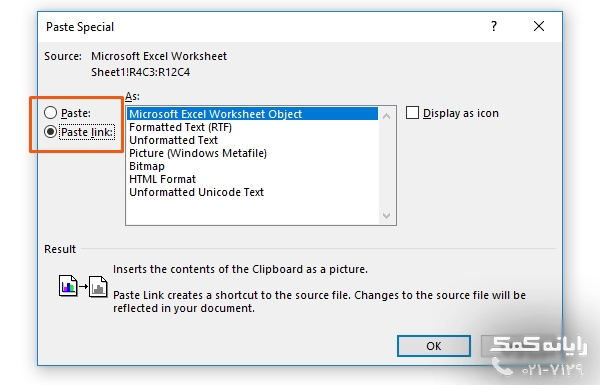
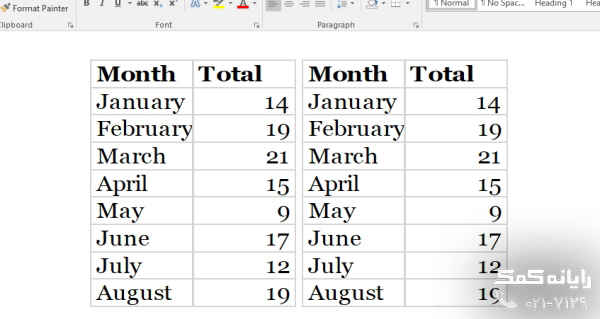
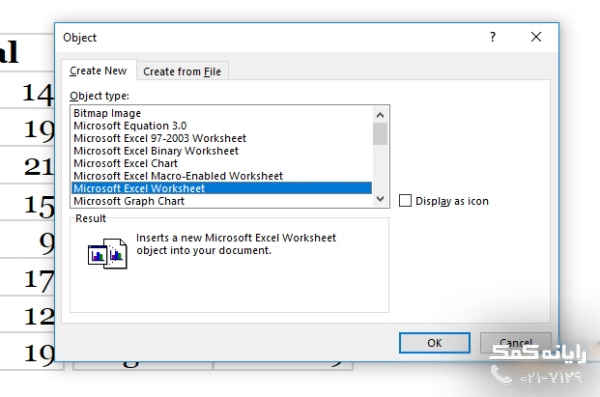
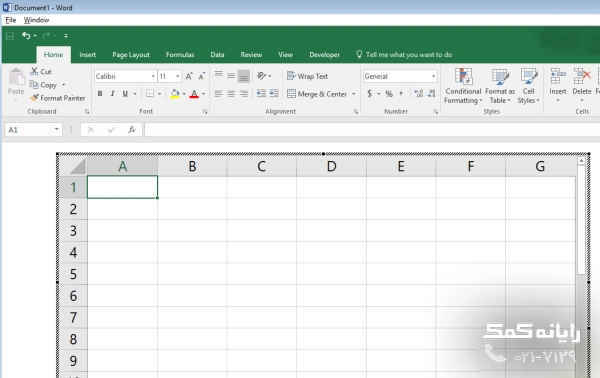
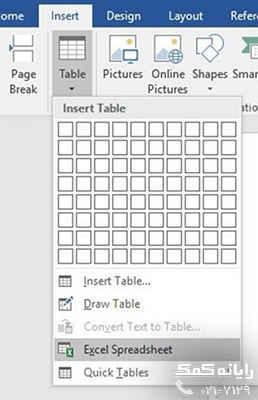
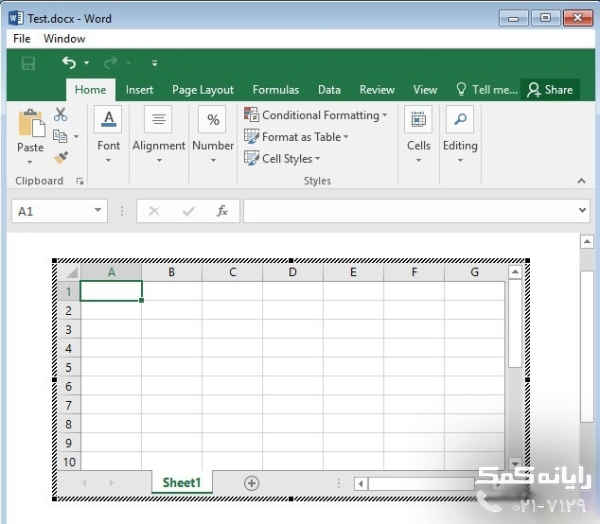




 استفاده از تابع countif در اکسل|رایانه کمک
استفاده از تابع countif در اکسل|رایانه کمک